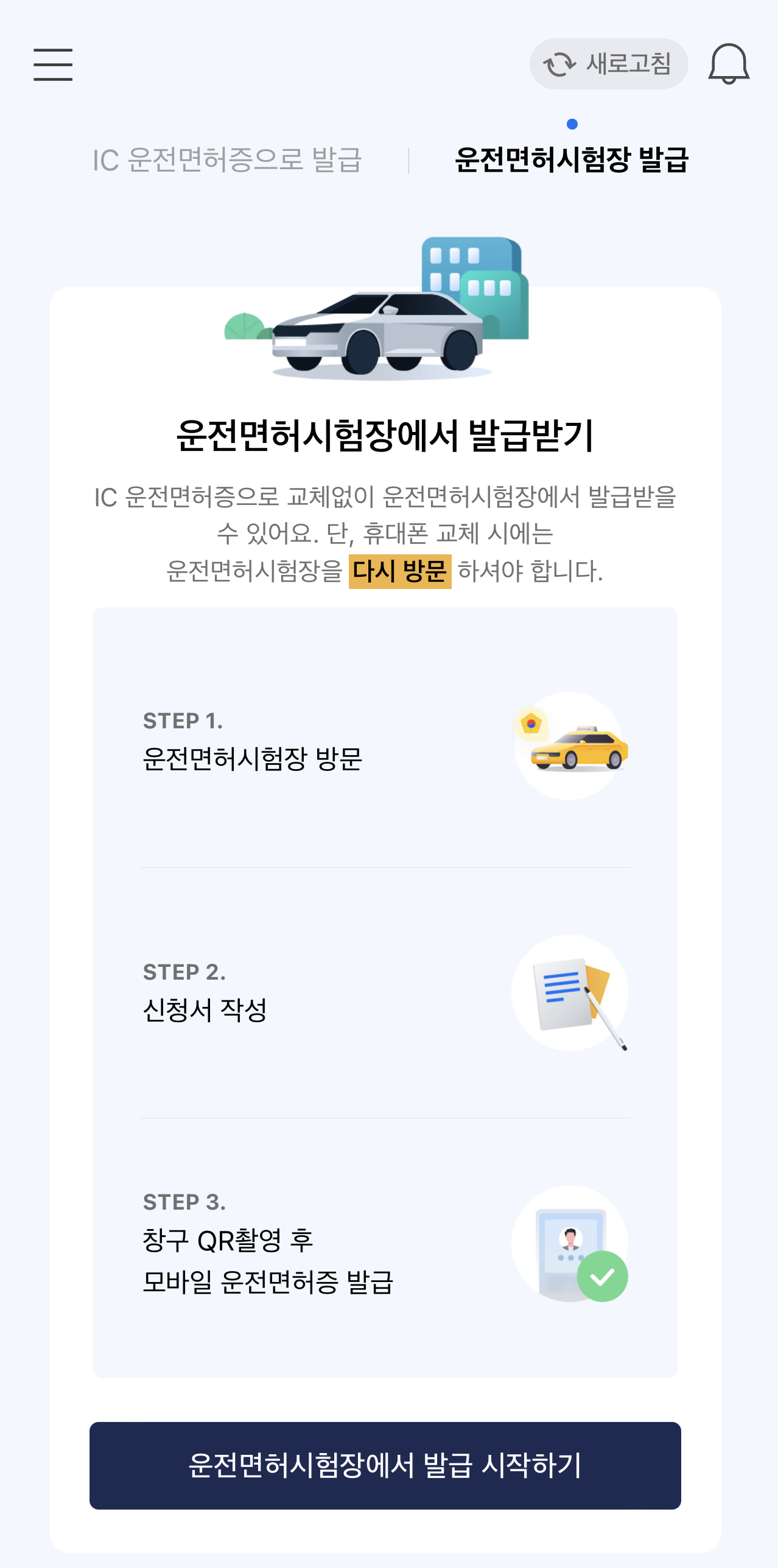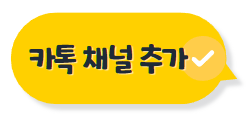당장 신분증이 필요한데 지갑을 놓고 왔다면 모바일 운전면허증을 통해 신원 증명을 할 수 있습니다. 모바일 운전면허증(신분증)은 1번만 발급 받으면 핸드폰 모바일 신분증 앱을 이용하여 언제든 신분 증명을 할 수 있습니다. 모바일 운전면허증 발급은 어렵지 않고 10분만 투자한다면 신분 증명이 필요할때 곤란한음 겪지 않을 수 있습니다. 아래에서는 간편인증 후에모바일 운전면허증 신분증 발급 진행 내용을 확인해 볼 수 있습니다.
콘텐츠 목차
모바일 운전면허증(신분증) 발급 방법
모바일 운전면허증 발급 방법은 2가지가 있는데요. “IC 운전 면허증 발급 후 모바일 운전면허증 앱에 등록하는 방법” 과 “운전면허 시험장 방문 후 창구에서 모바일 운전 면허증(신분증) 을 발급 받아 보는 방법” 이 있습니다.
두 방법 모두 모바일 신분증 안드로이드 앱 및 아이폰 앱 다운로드를 통해 먼저 앱을 다운로드해주어야합니다.
모바일 신분증 (운전면허증) 앱 설치가 완료되었다면 간편인증을 통해 모바일 운전면허증(신분증) 을 발급 받아 볼 수 있습니다.
모바일 운전면허증(신분증) 발급비용
- IC 모바일 면허증 갱신 / 재발급 수수료
- IC 모바일 면허증 국문 비용 :: 13,000원
- IC 모바일 면허증 영문 비용 :: 15,000원
ic 모바일 면허증 국문 비용은 13,000원 이며, ic 모바일 면허증 영문 비용은 15,000원 의 수수료가 있습니다. 결제 비용을 결제하기 위해서는 뱅크페이를 이용하거나 페이북을 통해 결제가 이루어 지기 때문에 먼저 뱅크페이앱 과 페이북 앱 에 카드 등록이 선행 되어야합니다. 뱅크페이앱과 페이북 앱 카드 등록 후에 아래에서 모바일 운전면허증(신분증) 방법을 확인해 보시길 바랍니다.
IC 운전면허증 모바일 운전면허증(신분증) 발급 방법
IC 운전 면허증 발급 후에 모바일 운전면허증(신분증) 을 발급 받아 볼 수 있는데요. IC 운전 면허증은 발급시에 수수료는 들지만, 만약 휴대폰을 잃어버린다면 본인 인증만후에 모바일 운전면허증(신분증) 재 발급 받을 수 있기 때문에 편리한 점이 있습니다.
모바일 운전면허증 발급 순서는 아래의 순서대로 진행 됩니다.
- 모바일 신분증 (운전면허증) 앱 다운로드 후 실행하기
- 모바일 신분증 (운전면허증) 앱 휴대폰 기기 인증 및 신분 인증하기
- IC 운전 면허증 발급 신청하기
- 도로교통공단 IC 운전 면허증 발급 신청
- 실명 인증하기
- 면허 정보 확인하기
- 재발급 하는 면허증 종류 및 /수령지/ 날짜 선택하기
- 연락처 등록하기
- IC운전 면허증 수수료 결제하기
- IC 운전 면허증 수령하기
- IC 운전 면허증 수령 후 모바일 신분증(운전면허증) 앱에 등록하기
위의 순서대로 진행 됩니다. 모바일 신분증(운전면허) 앱을 먼저 다운로드 후에 도로교통공단 홈페이지 접속 후 IC 운전 면허증을 발급 신청 후에, 운전면허증 수령지에서 발급 받은 후 모바일앱에 IC 운전면허증을 발급 받으 면 됩니다.
- 아래의 이미지처럼 모바일 신분증 앱을 다운로드해주세요.
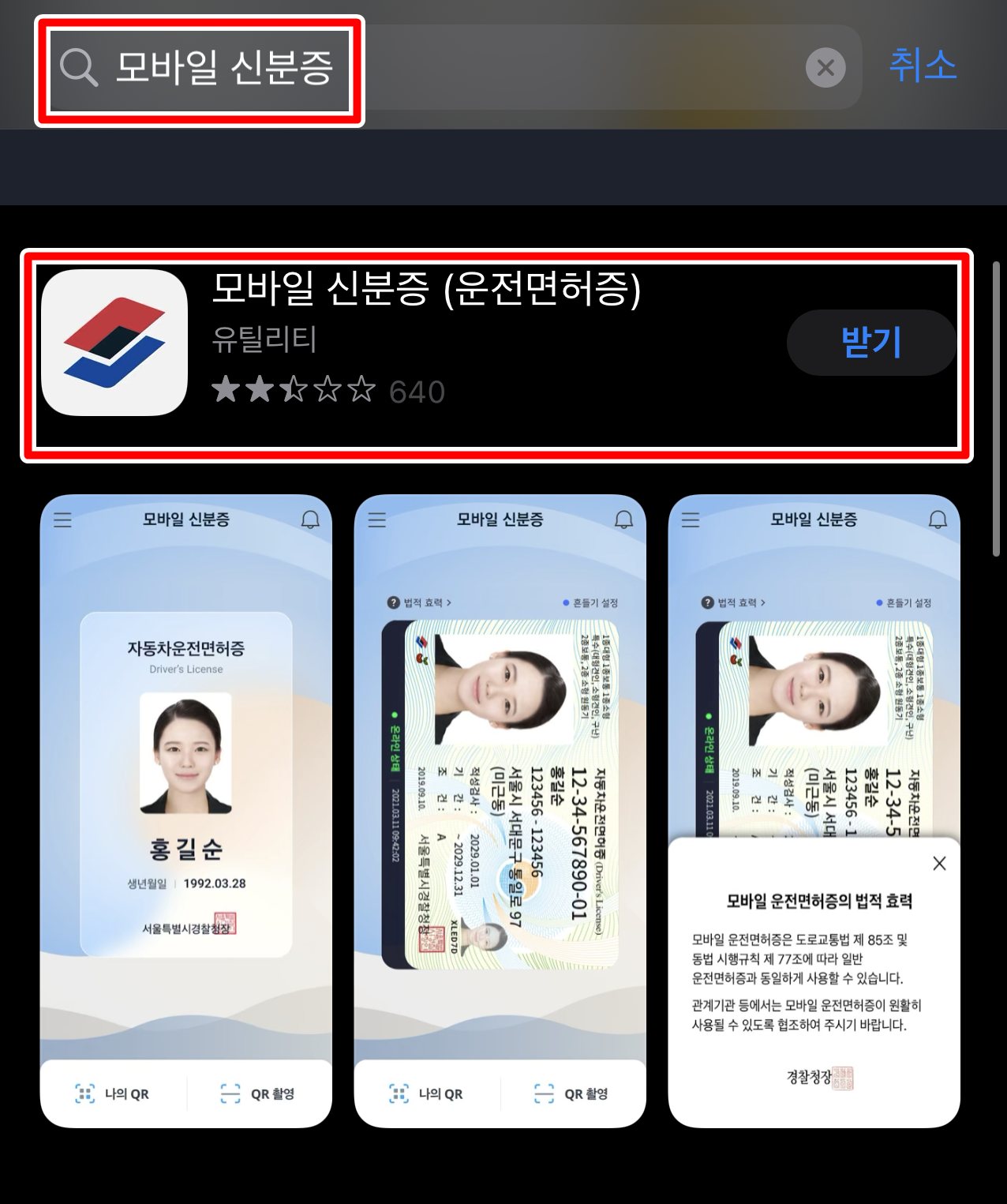
- 모바일 신분증 (운전면허증) 앱 다운로드 하기
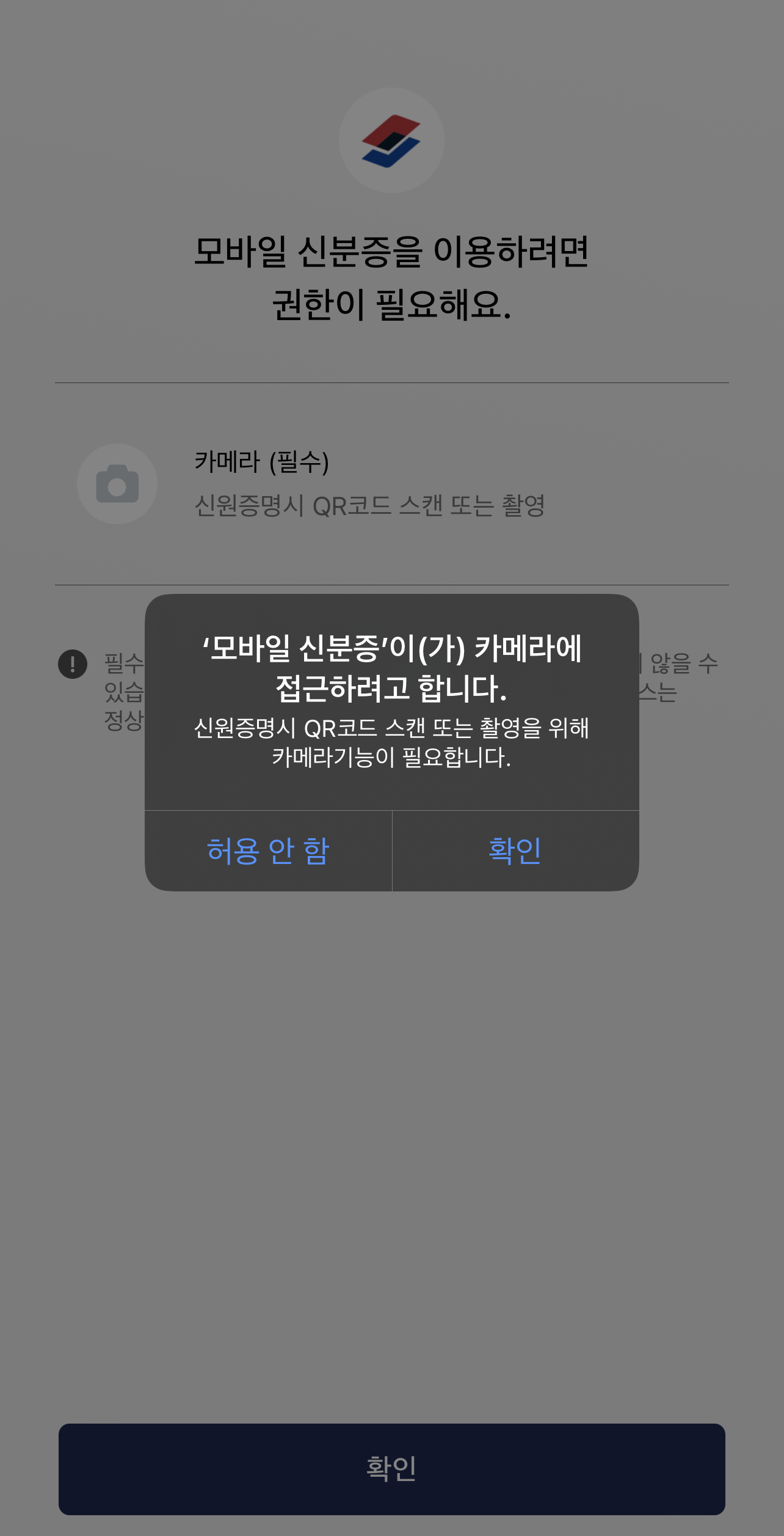
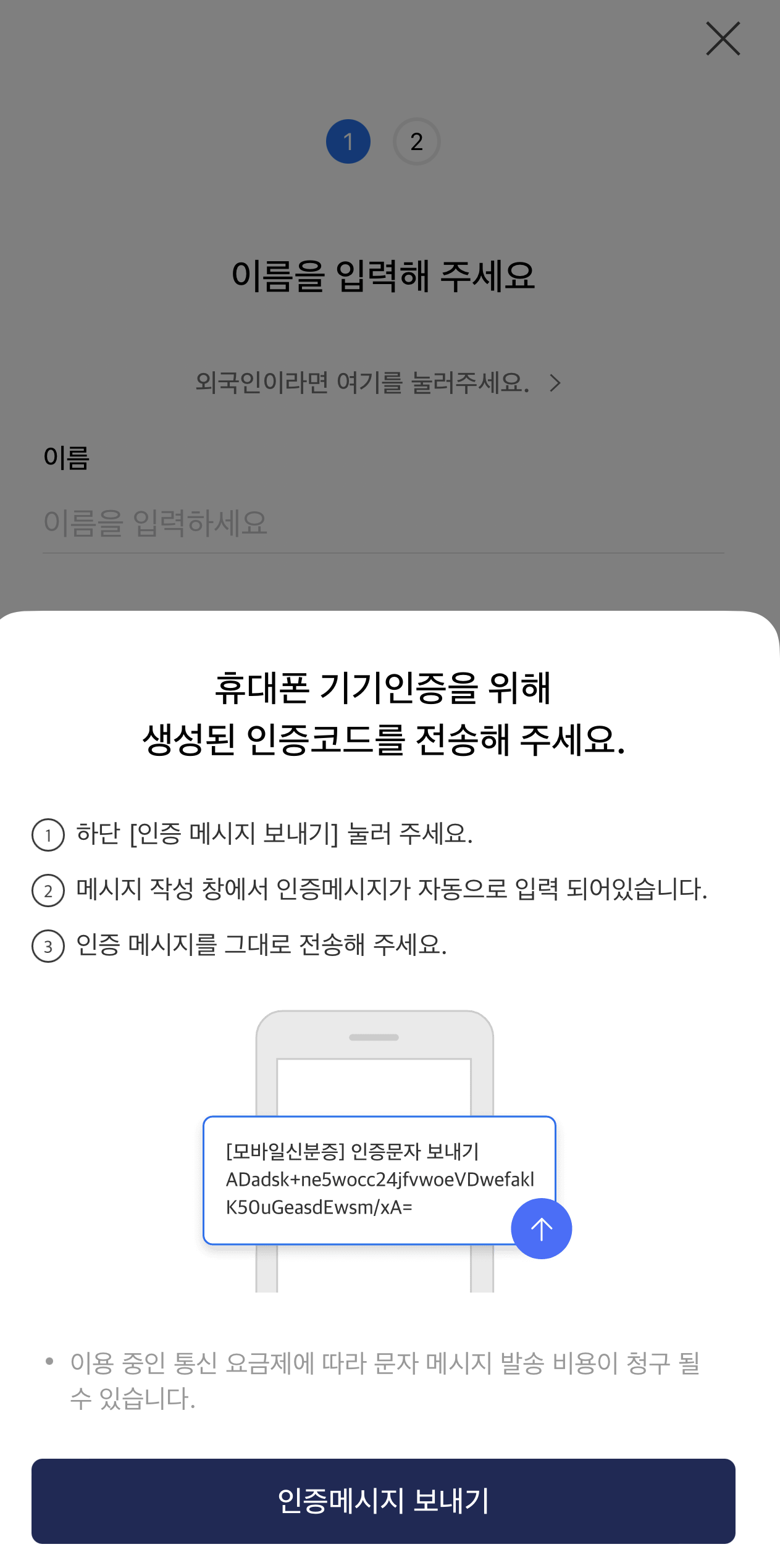
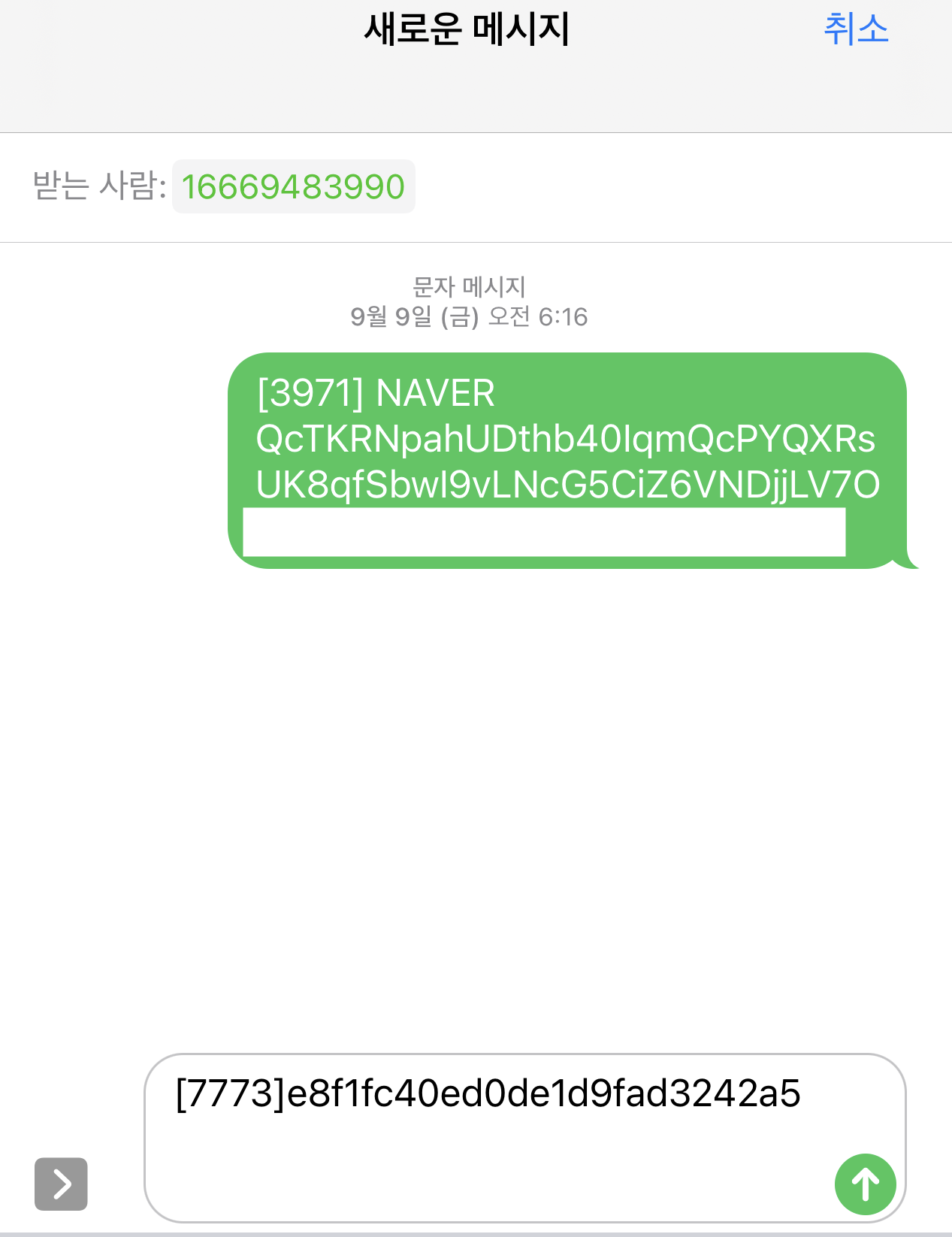
- 모바일 신분증 카메라 접속 허용하기
- 휴대폰 기기 인증을 위한 인증코드 전송하기
- 발급된 인증코드 메시지 전송하기
모바일 운전면허증(신분증) 을 이용하기 위해서는 신분증 카메라에 접속 허용후, 휴대폰 기기인증을 진행해주어야합니다. 발급된 휴대폰 기기 인증 메시지 보내기를 클릭하면 발급된 인증코드가 휴대폰에 메시지가 온다면 그 메시지를 다시 전송하기를 통해 휴대폰 기기 인증을 할 수 있습니다.
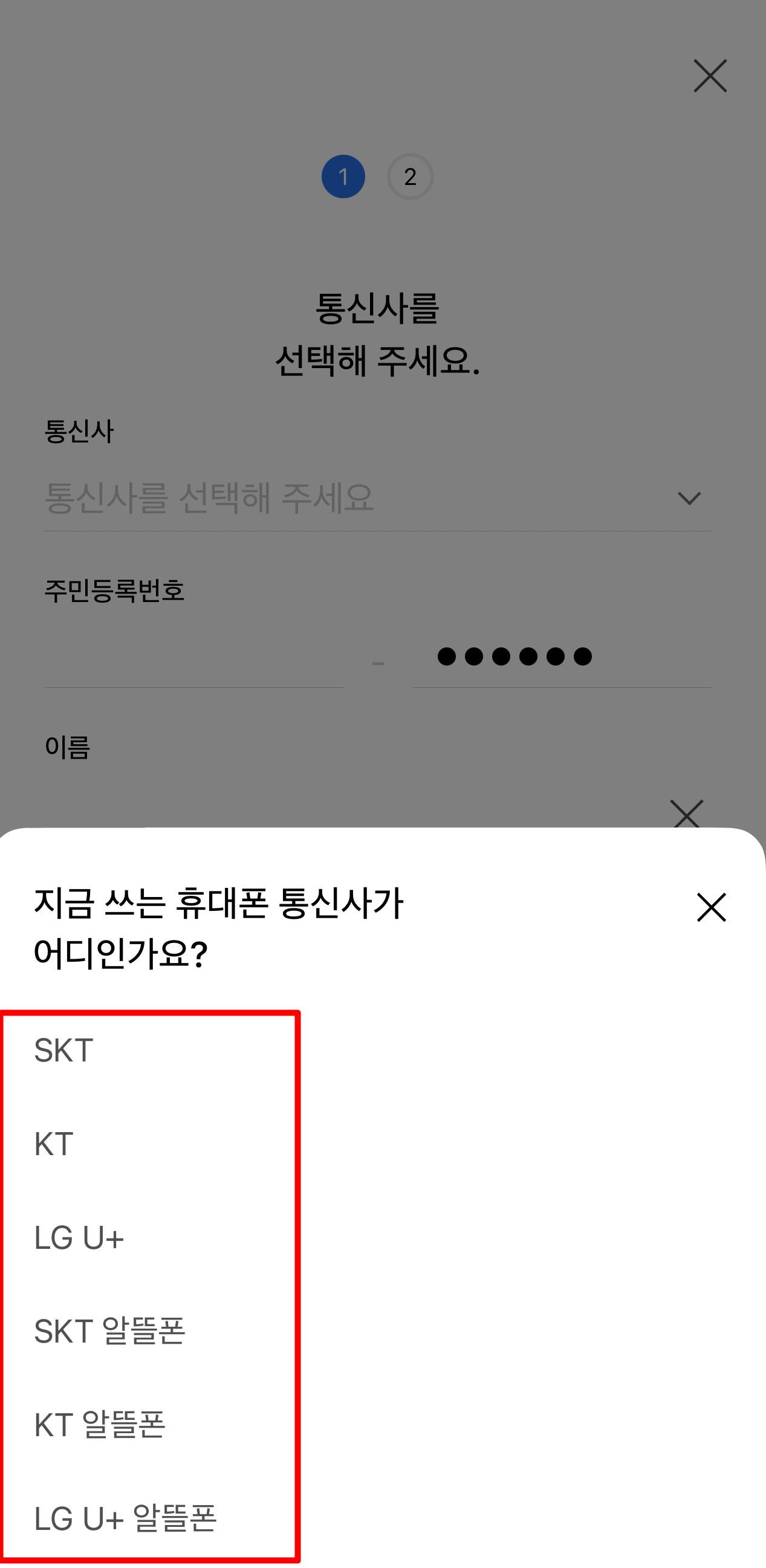
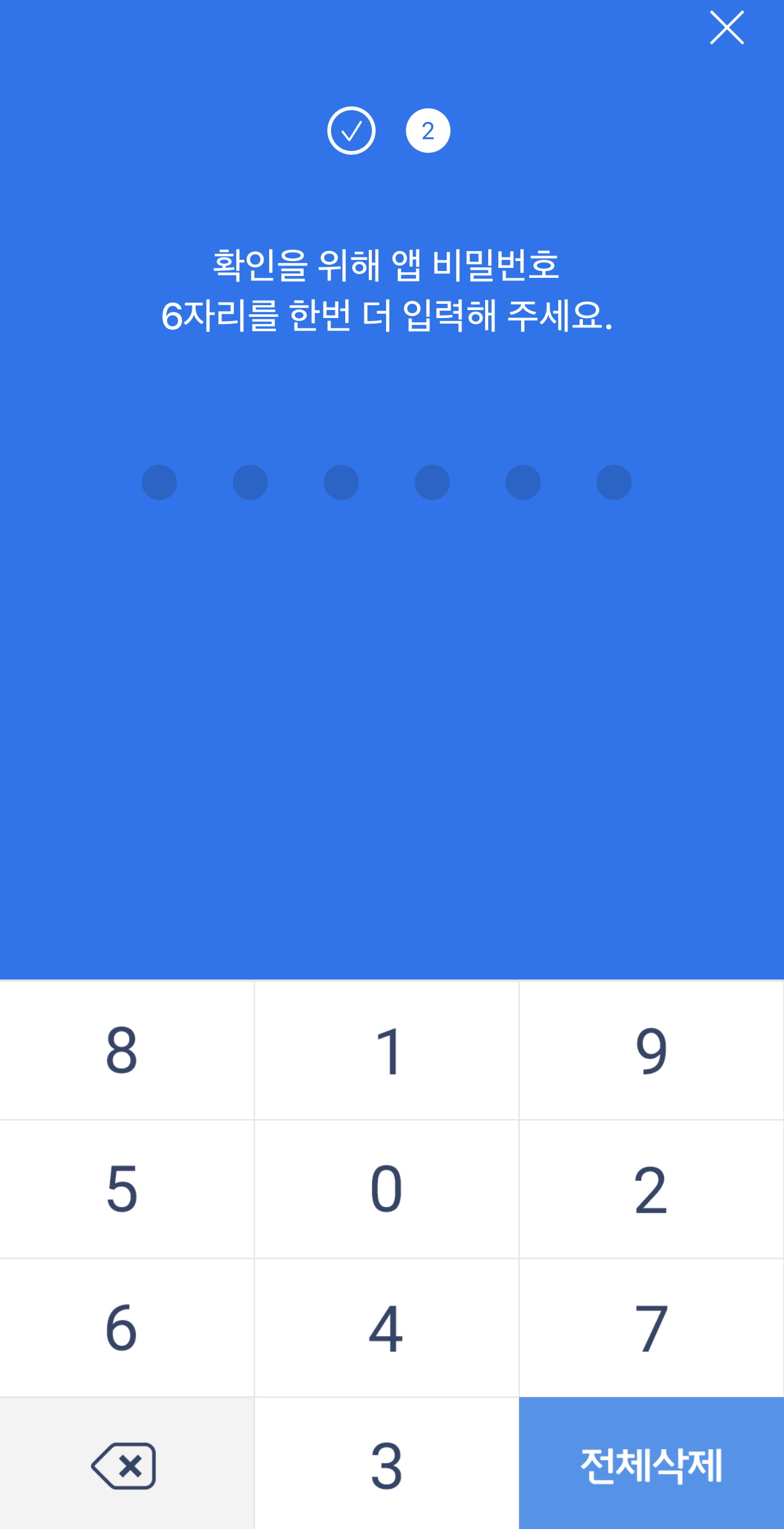
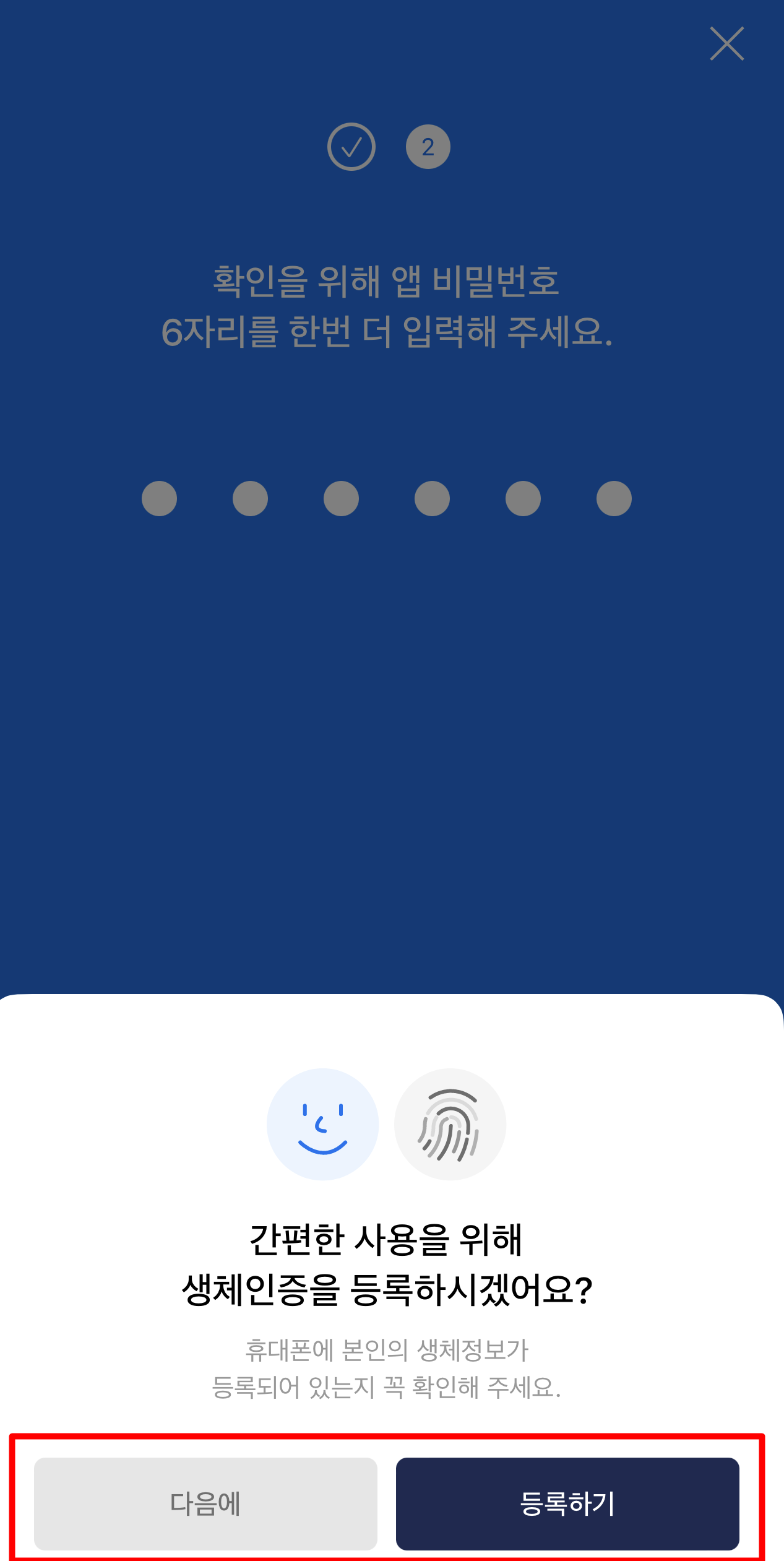
- 휴대폰 번호 본인 인증하기
- 모바일 운전면허증(신분증) 비밀번호 생성하기
- 비밀번호 생성 후 생체 인증 설정하기
모바일 운전면허증(신분증) 을 이용하려면 모바일 앱의 휴대폰 번호 인증과 후 비밀번호 생성을 필수로 완료 해야합니다. 그리고 간편 생체 인증은 선택하에 이용하려면 등록하기를, 이용하지 않으려면 다음에를 선택하시면 됩니다. 이제 기기 등록이 완료 되었다면 아래의 이미지처럼 운전 면허증 발급 방법 선택이 나타나게 되는데요.
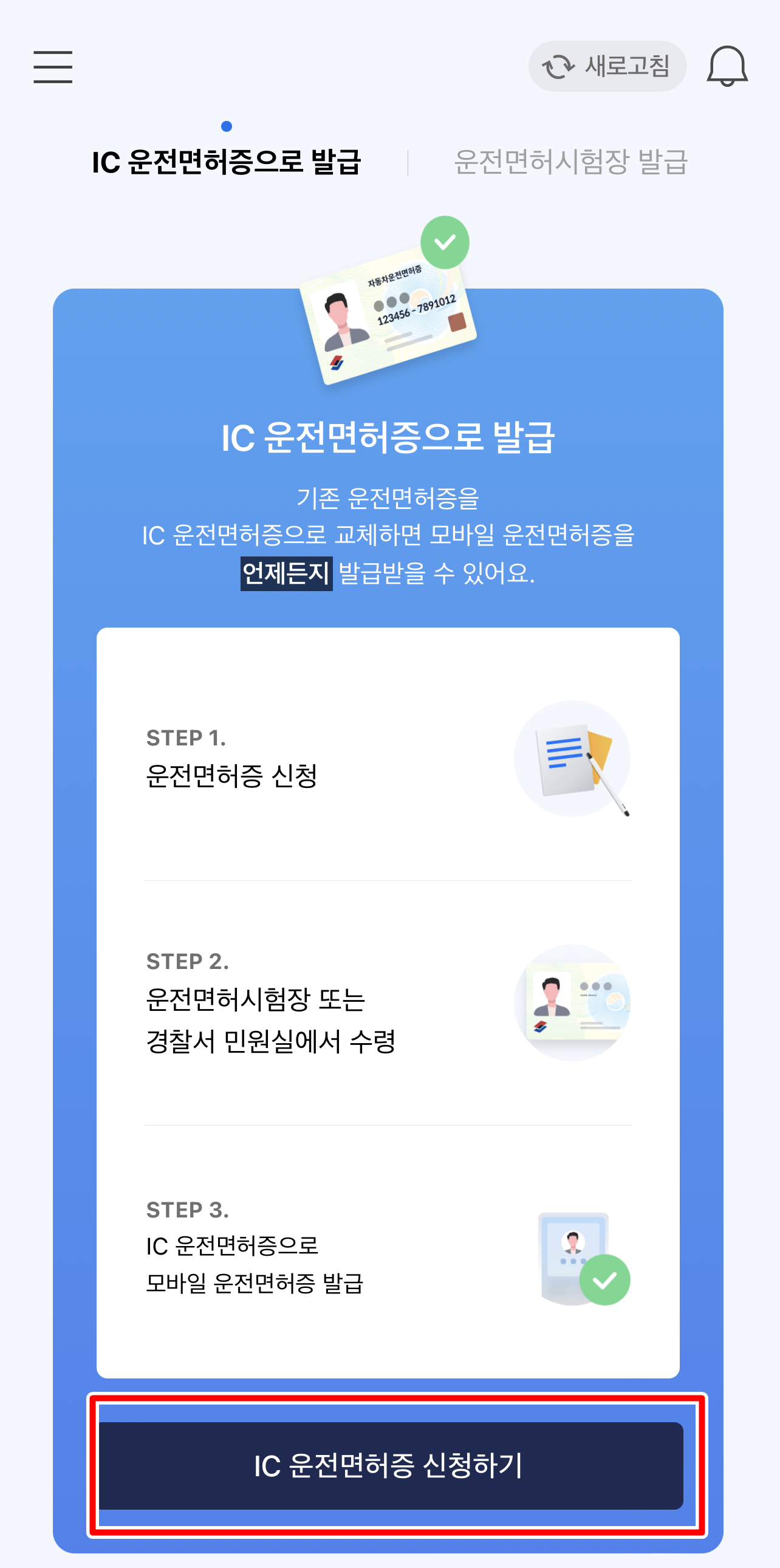
- IC 운전먼허증 신청하기를 클릭합니다.
IC 운전면허증 신청하기를 클릭하면 도로교통공단 홈페이지로 이동후에 바로 실명인증 창이 뜨게 됩니다.
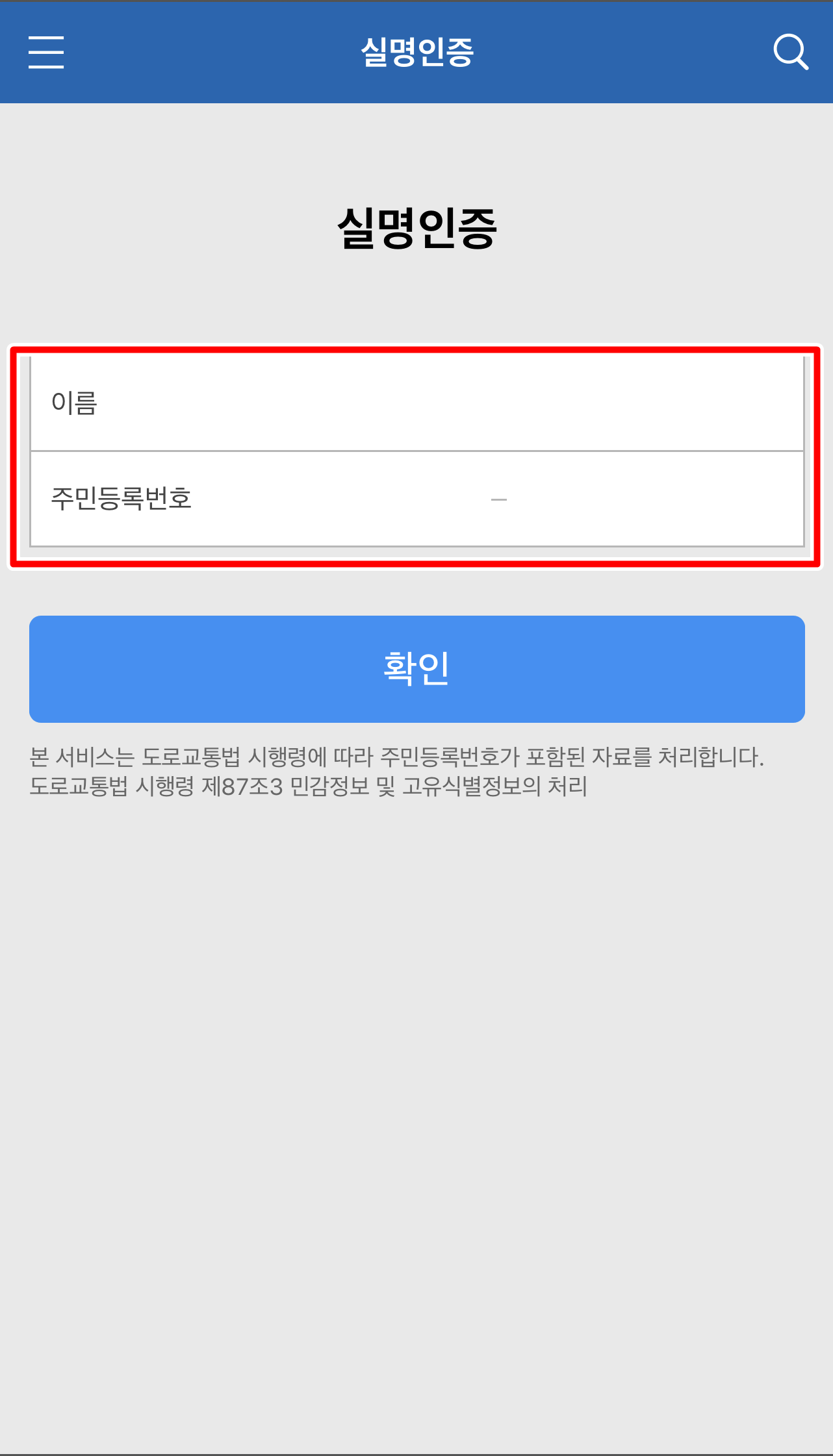
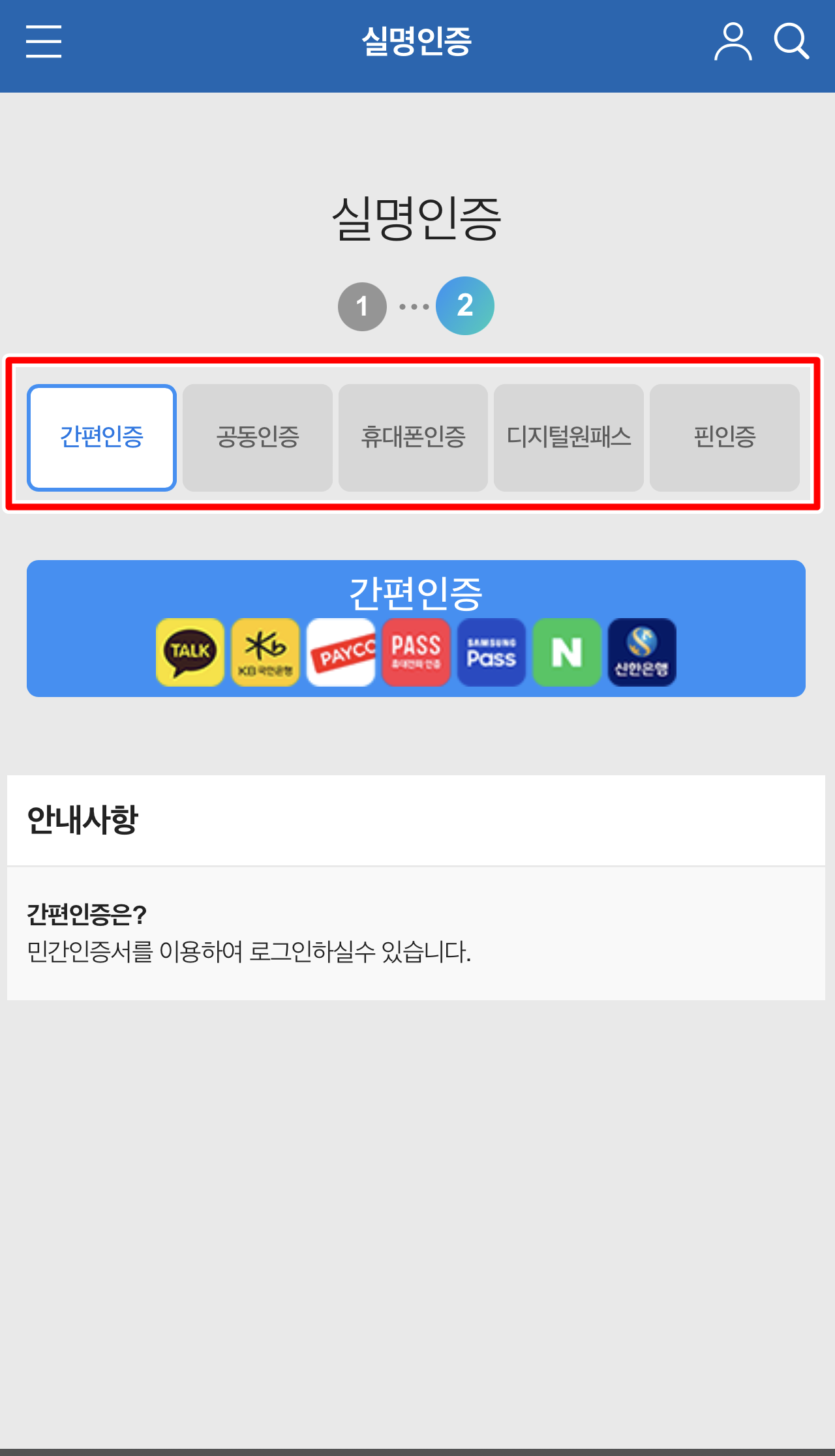
- IC 운전면허증 발급 신청을 위한 도로교통공단 실명인증하기
- 실명인증 방식에는 간편인증,공동인증,휴대폰인증,디지털원패스,핀인증을 선택합니다.
실명인증후에는, 실명인증에 필요한 인증 종류가 나타나는데요. 공동인증, 휴대폰 인증, 디지털 원패스, 핀인증 과 간편인증이 있으며, 간편인증에는 카카오톡과 KB 국민, 페이코,패스, 네이버, 신한은행 앱을 통해 간편 인증을 할 수 있습니다.
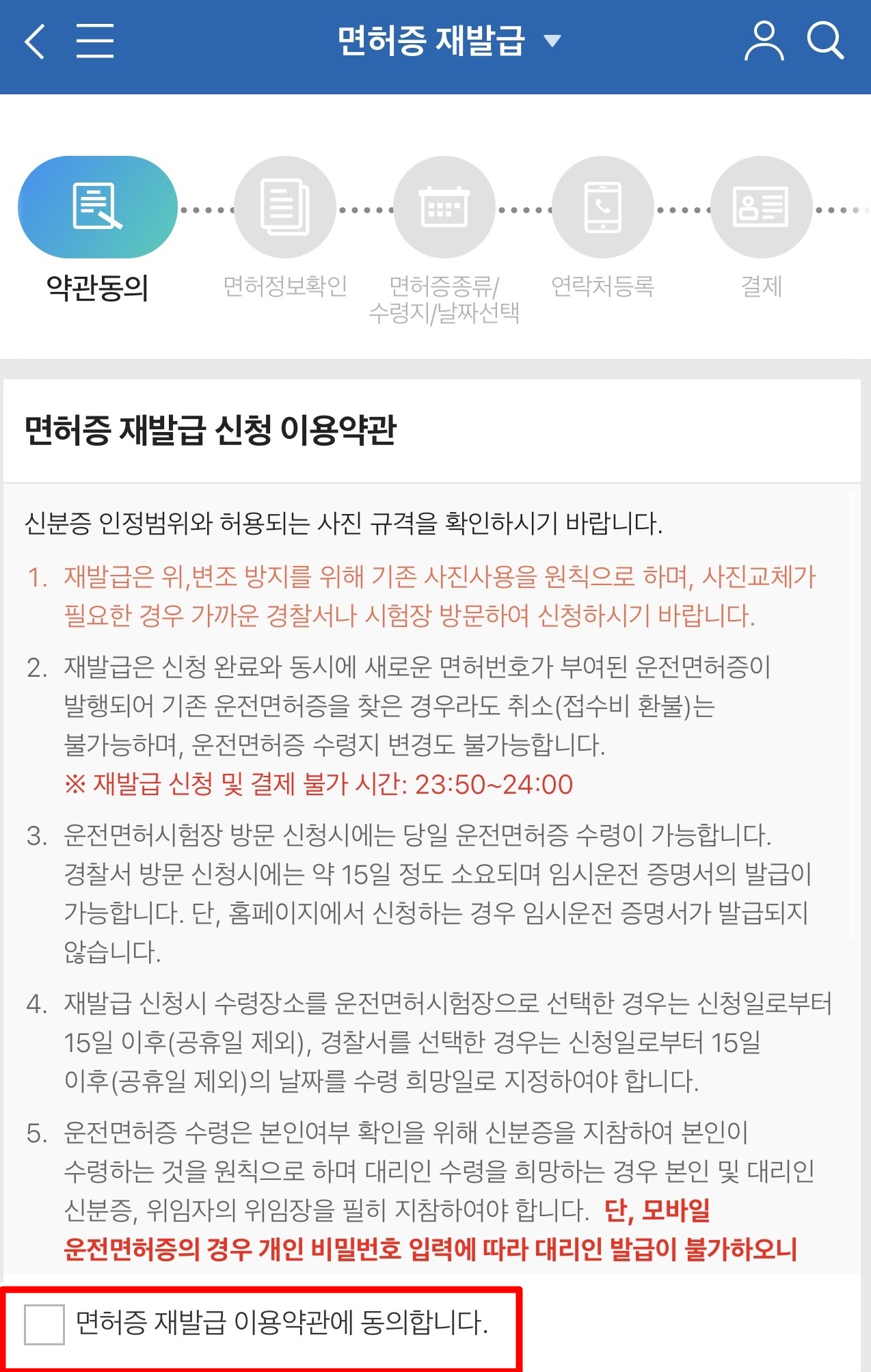
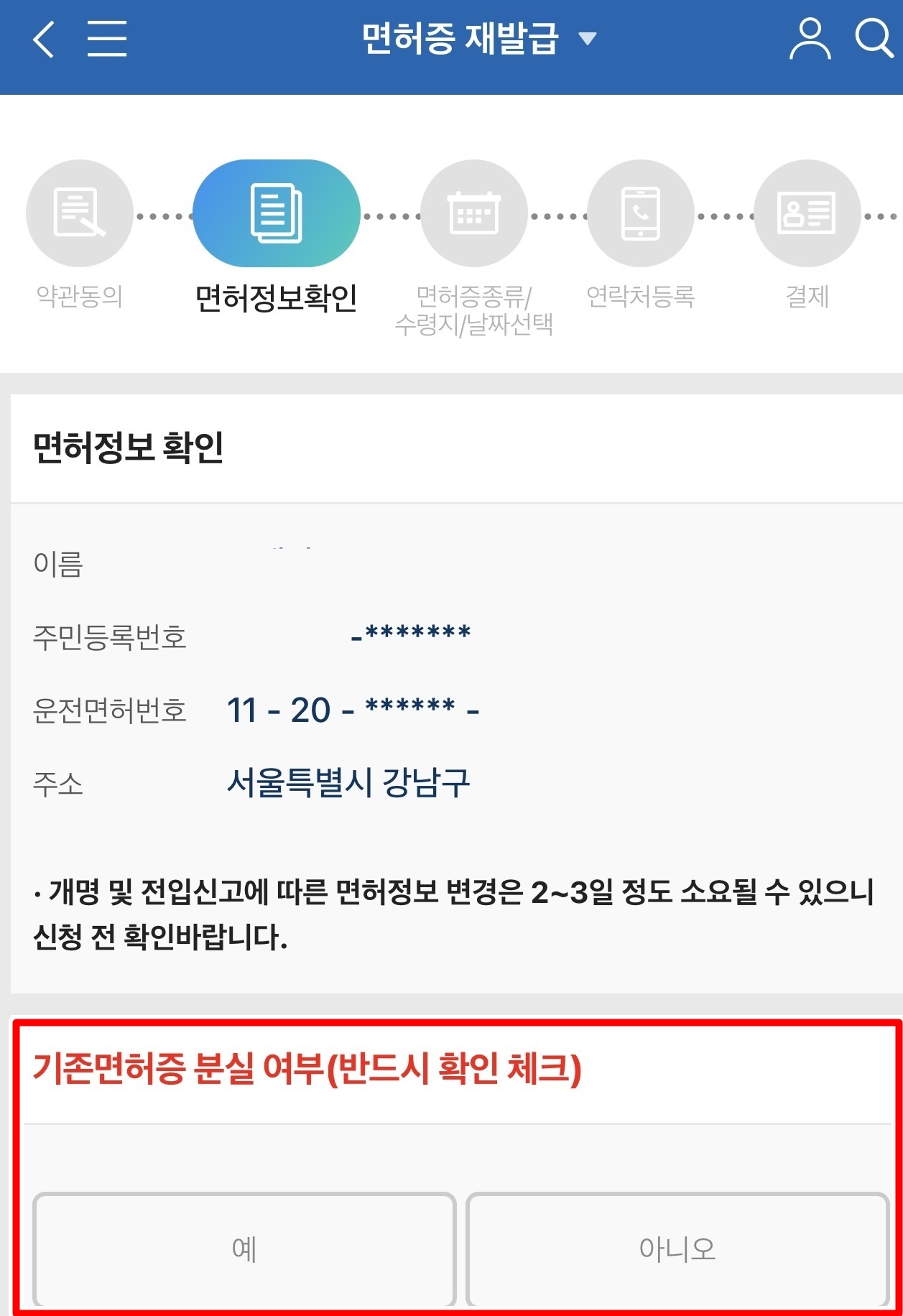
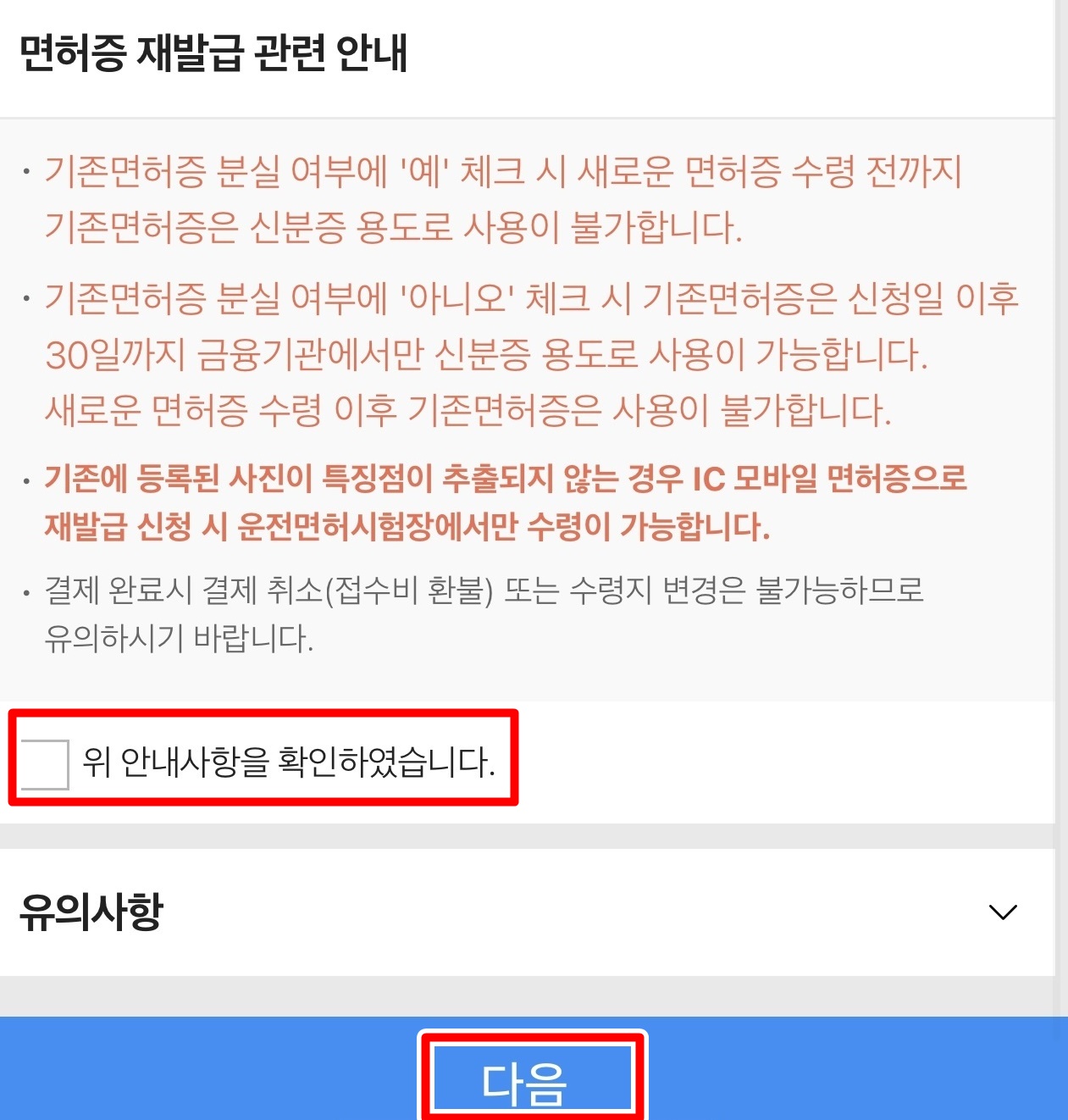
- 면허증 재발급 신청 이용약관 동의하기
- 기존 면허증 분실여부를 확인 후 클릭합니다.
- 면허증면허증 재발급 관련안내 안내사항 클릭 후 다음을 클릭합니다.
면허증 재발급 신청 이용약관 동의를 클릭후에는 기존 면허증 분실여부를 체크해주셔야하는데요. 기존에 운전면허증을 분실하였다면 “예”를 클릭하고, 운전면허증이 분실되지 않았다면” 아니요” 를 클릭합니다. 후에 면허증 재발급 관련 “안내문의 안내사항을 확인하였습니다.” 를 클릭 후 다음을 클릭합니다.
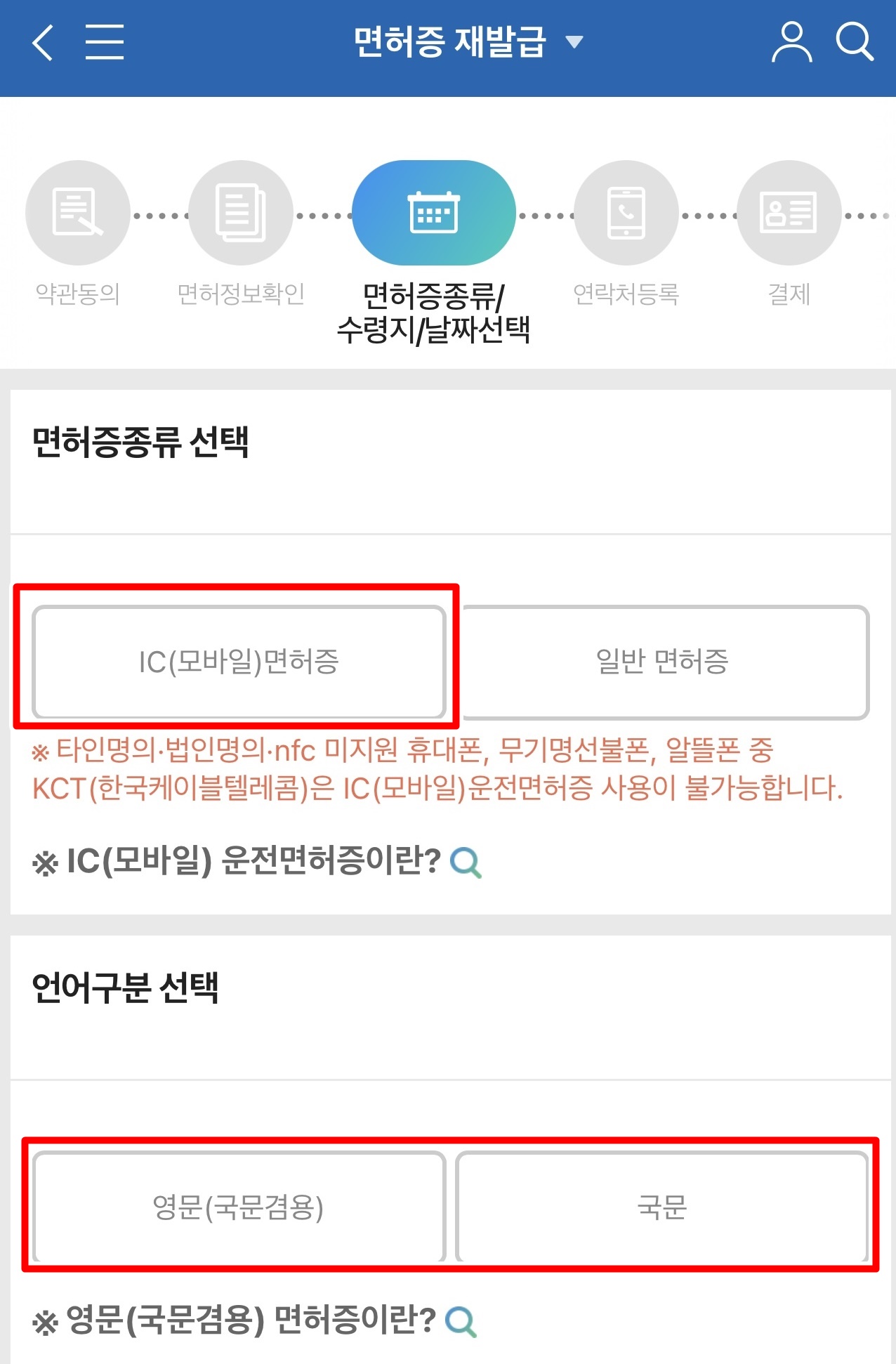
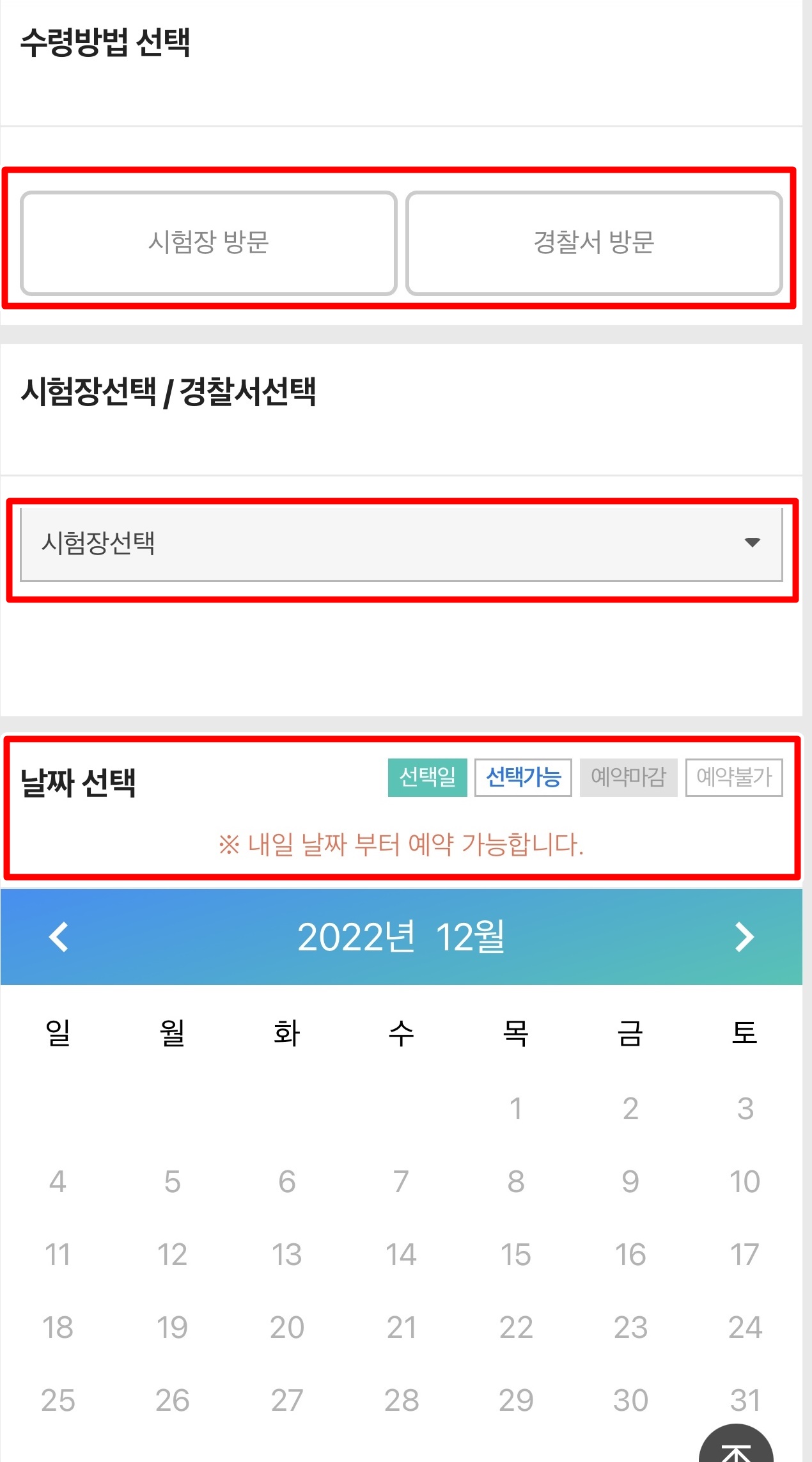
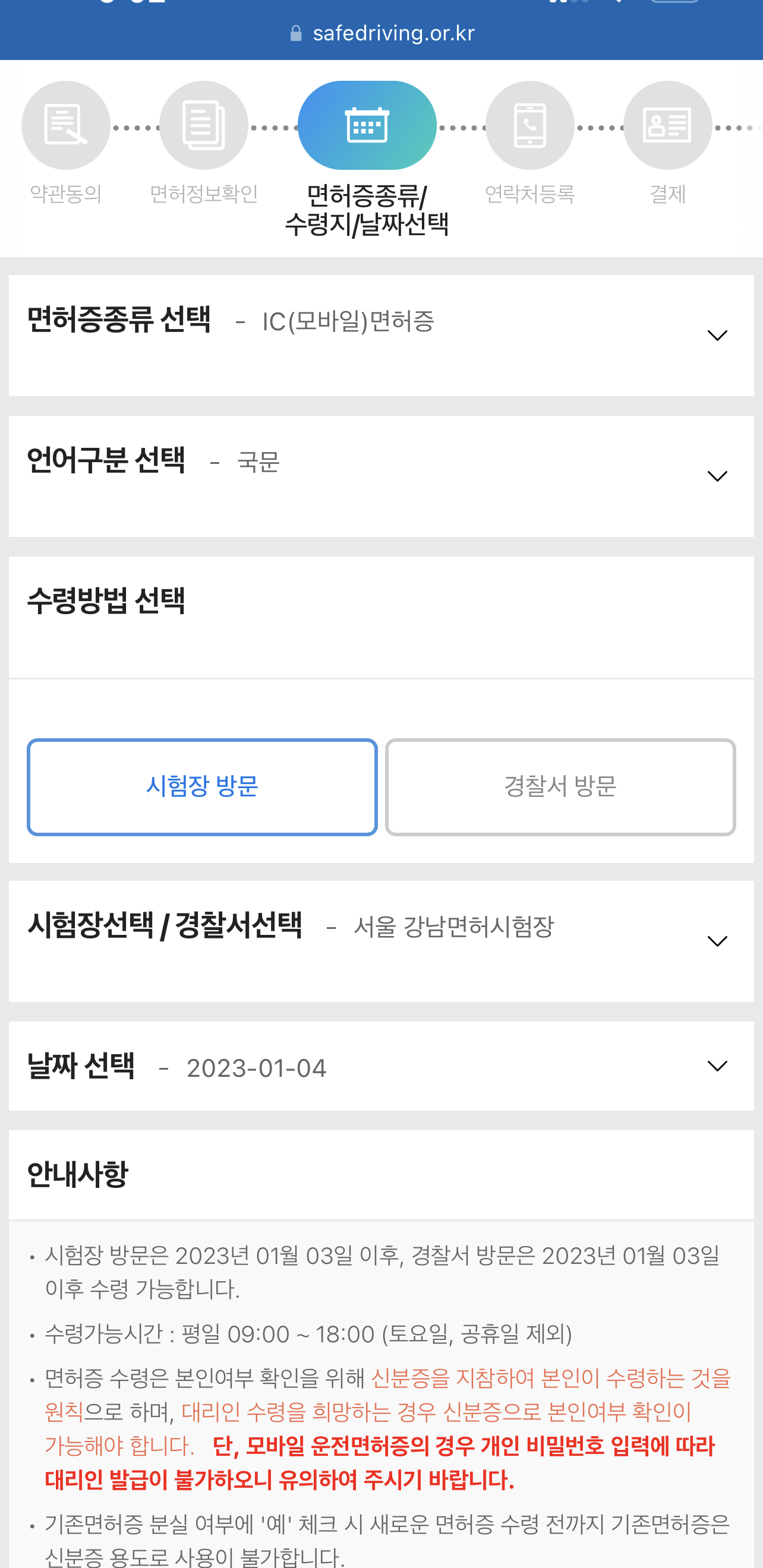
- 면허증 종류 선택 창에서 IC (모바일) 면허증을 선택합니다.
- 언어구분 선택 영문 국문겸용와 국문 중 면허증 발급시 필요한 언어를 선택합니다.
- 수령방법은 선택합니다. 수령하려는 장소 (시험장 및 경찰서) 중 선택합니다. 수령하는 날짜를 선택합니다.
IC 모바일 면허증 을 선택후에, 영문 면허증이 필요하면 영문을, 영문이 필요하지 않으면 국문을 선택합니다. 후에 수령방버에는 시험장과, 경찰서 방문을 선택후에는, 수령하는 시험장 및 경찰서를 가까운곳으로 선택후에는 수령하려는 날짜를 선택 합니다.
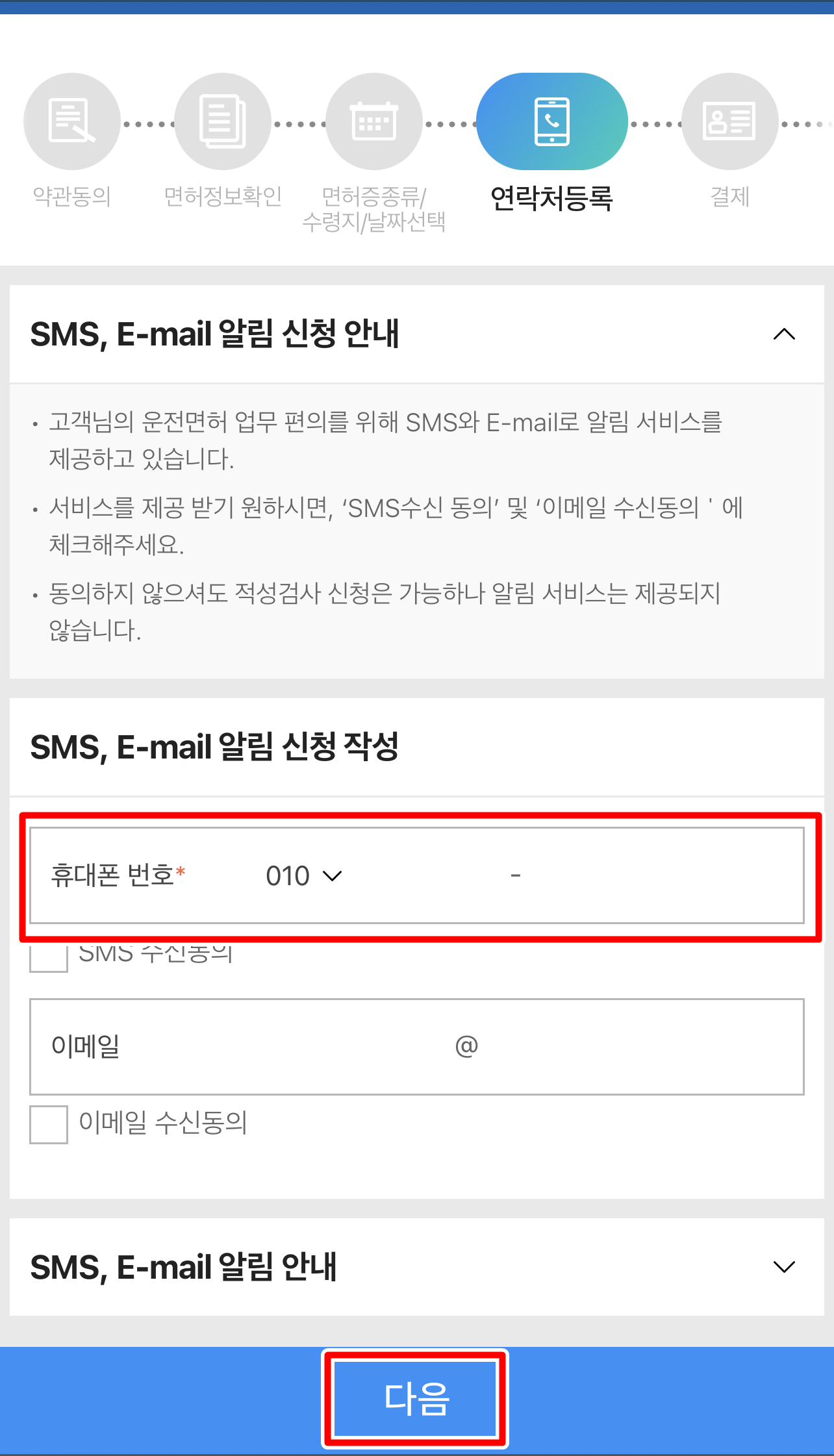
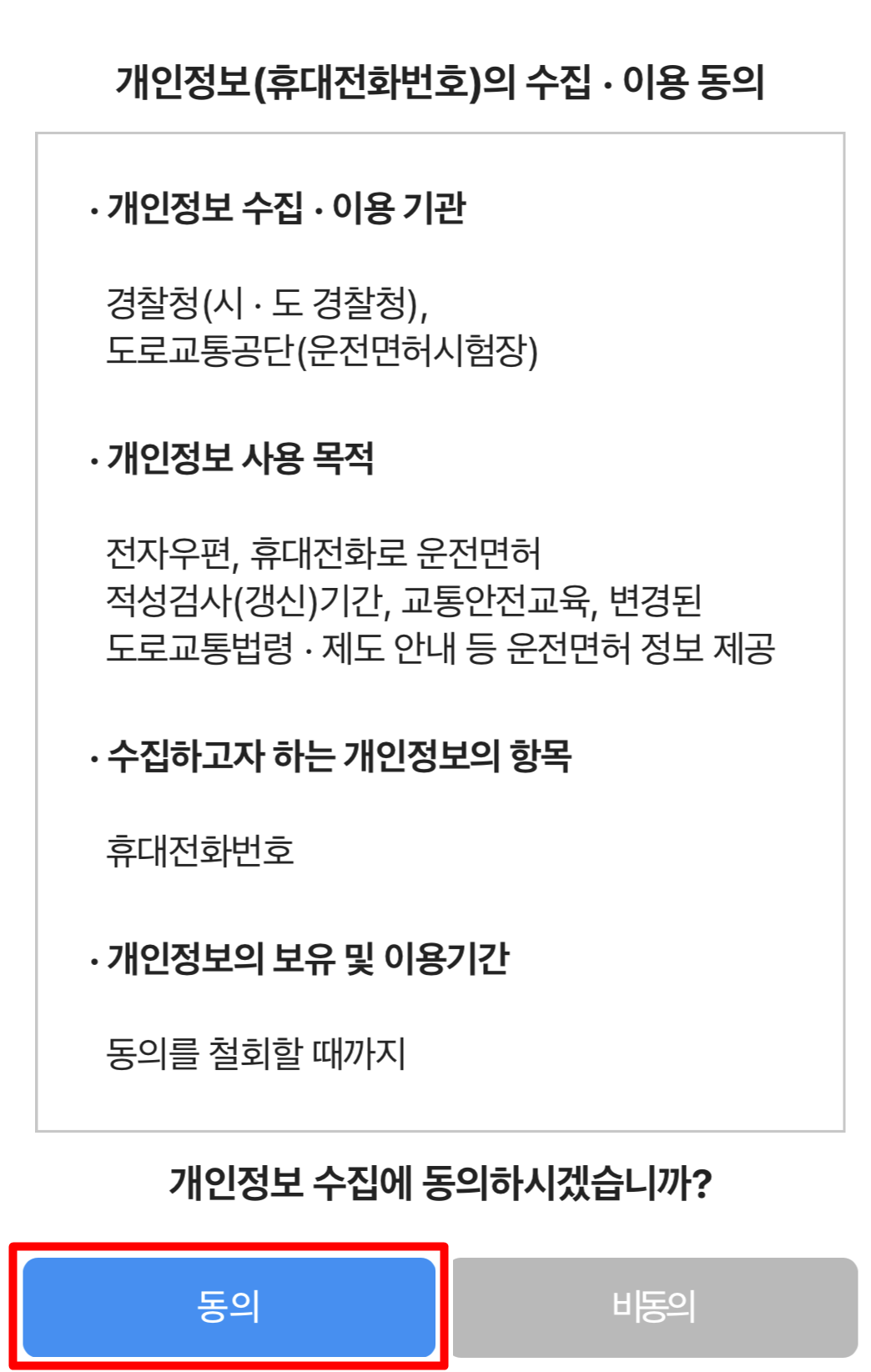
- 수령자 연락처를 등록하기에 휴대폰 번호를 입력합니다.
- 개인정보 수집 이용 동의에 동의하기를 클릭합니다.
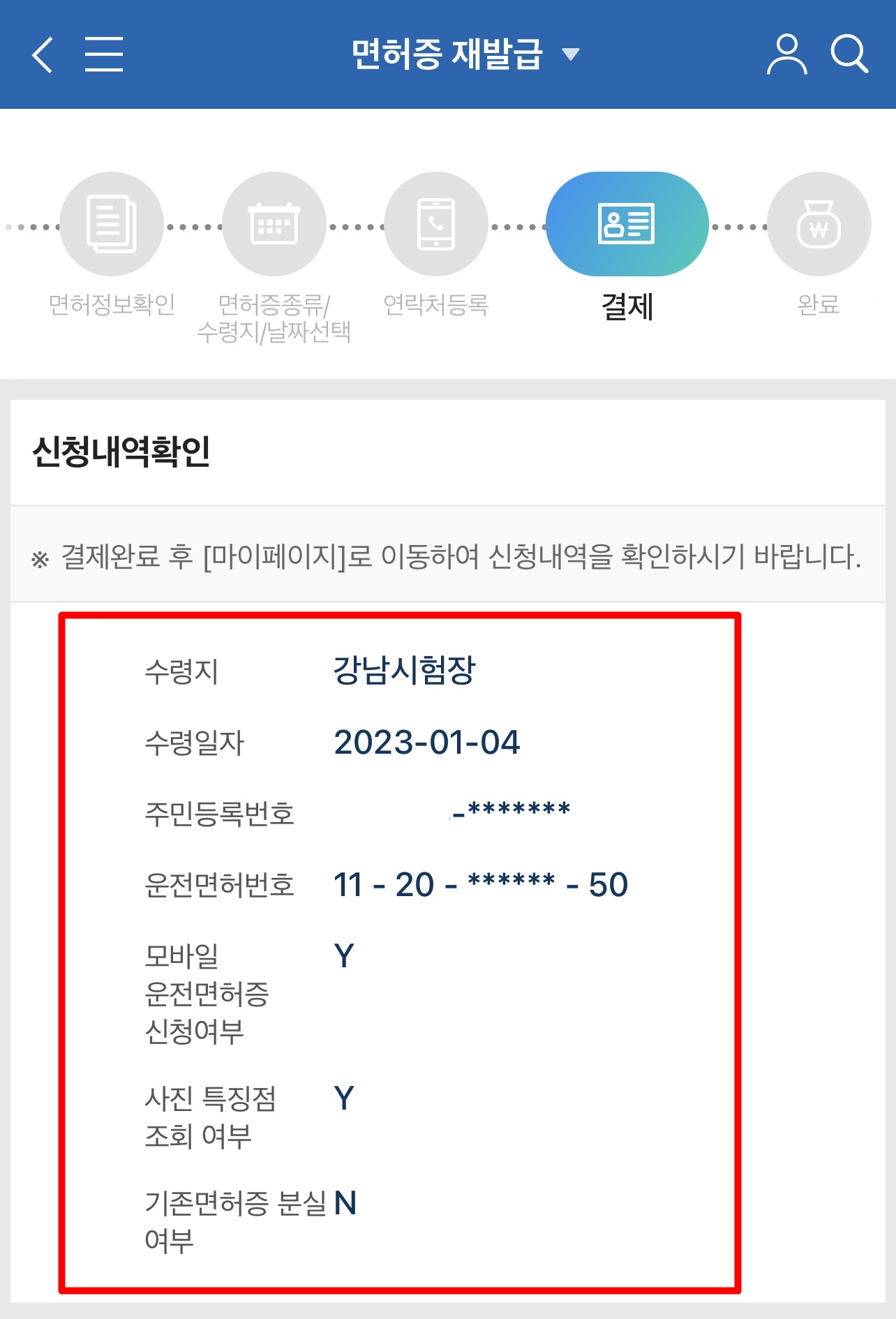
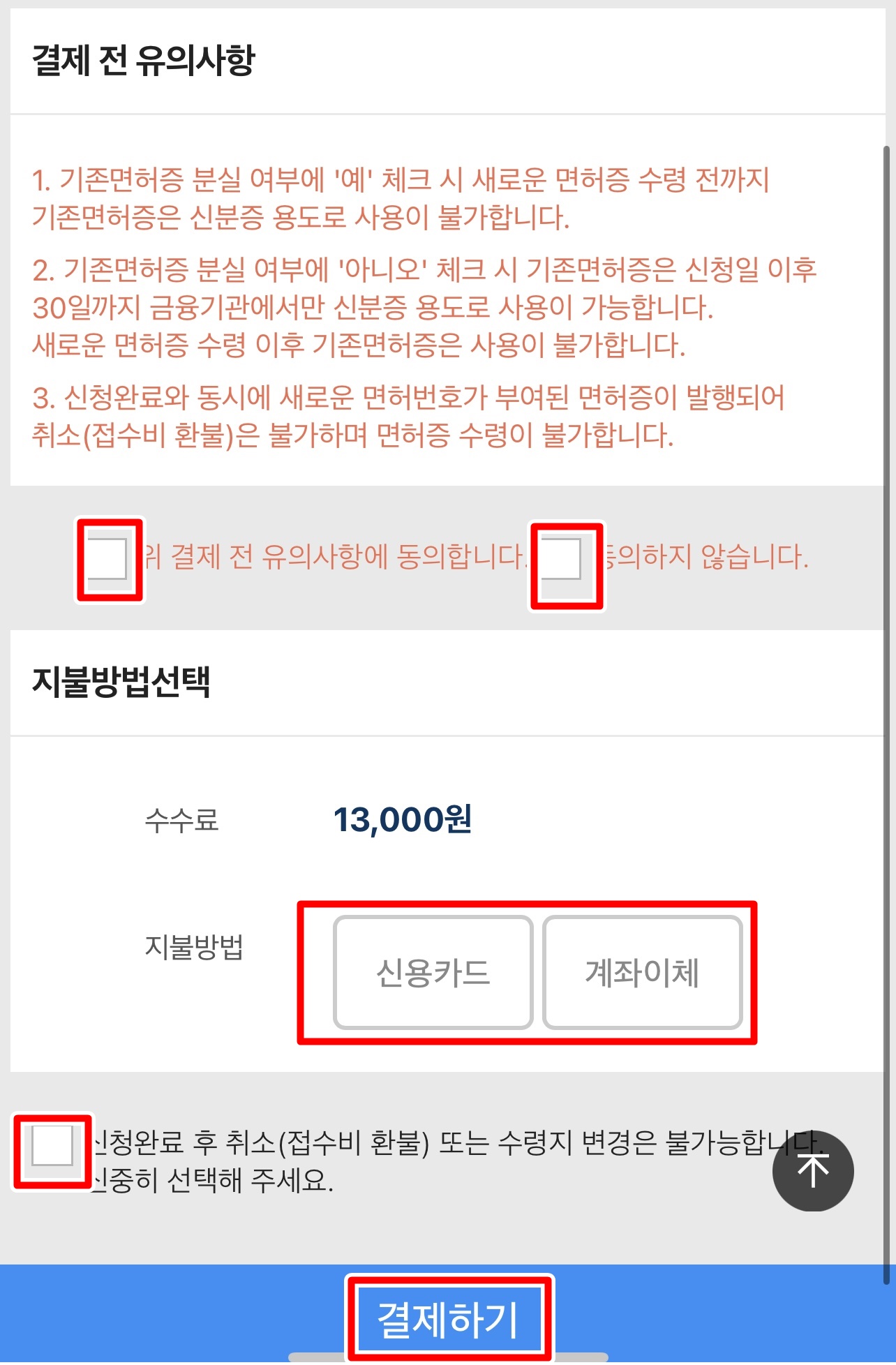
- 신청 내역을 확인합니다.
- 결제전 유의사항에 동의 합니다를 클릭후에 결제 방식을 선택후 신청완료 취소 또는 불가능합니다에 클릭후 결제하기를 클릭합니다.
신청 내역을 확인하는란에는 수령지/수령일자/주민등록번호/운전면허번호/ 모바일 신청면허증 신청여부와 사진 특징점 조회여부/ 기존 면허증 분실여부가 나타나게 됩니다. 결제 전 유의사항에 동의합니다르 클릭후에는 수수료를 결제해야하는데요. 신용 카드 및 계좌이체 방식을 선택후 신청완료 후 취소 또는 수령지 변경은 불가합니다. 신중히 선택해주세요 창에 클릭후 결제하기를 클릭합니다.
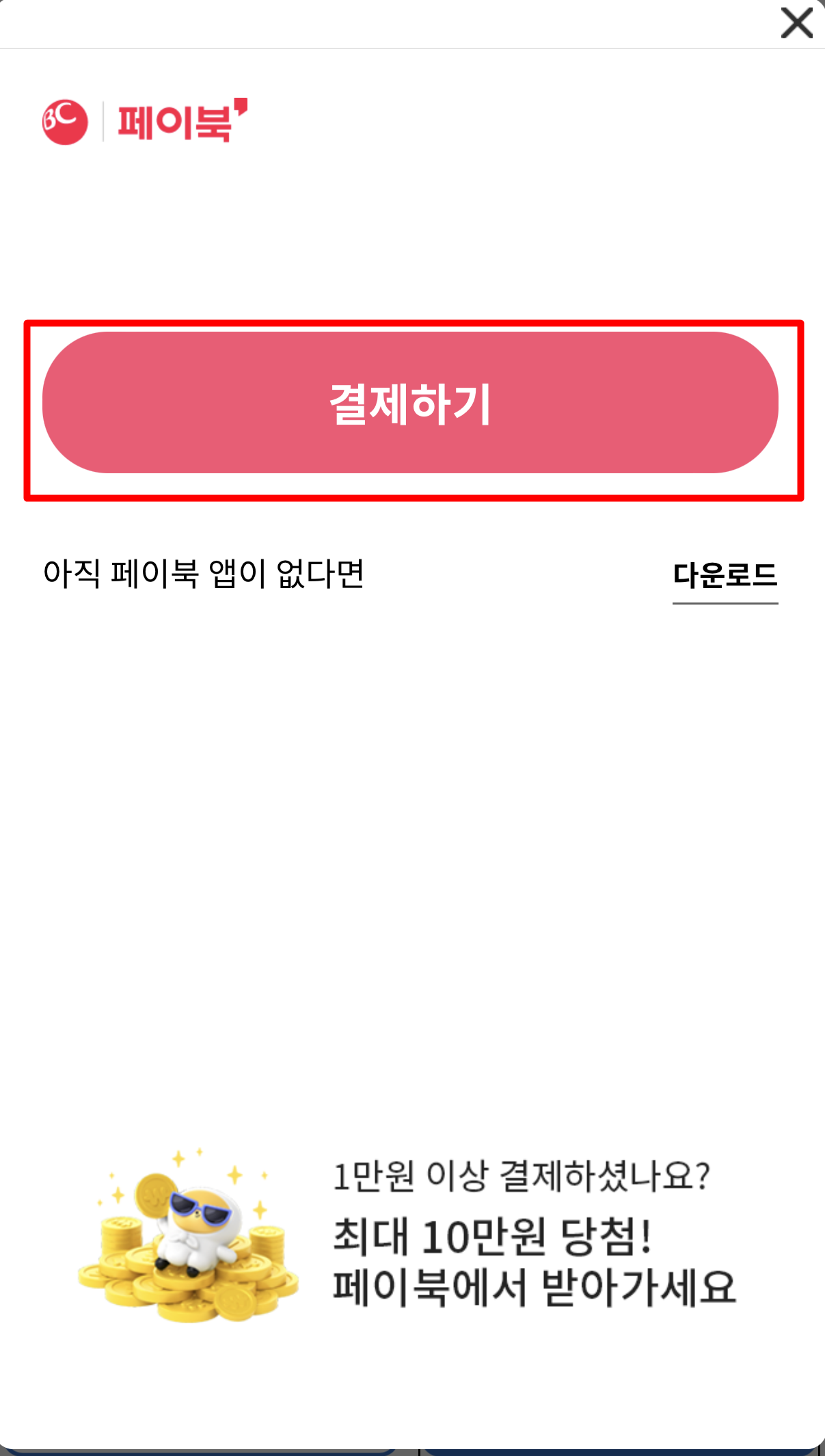
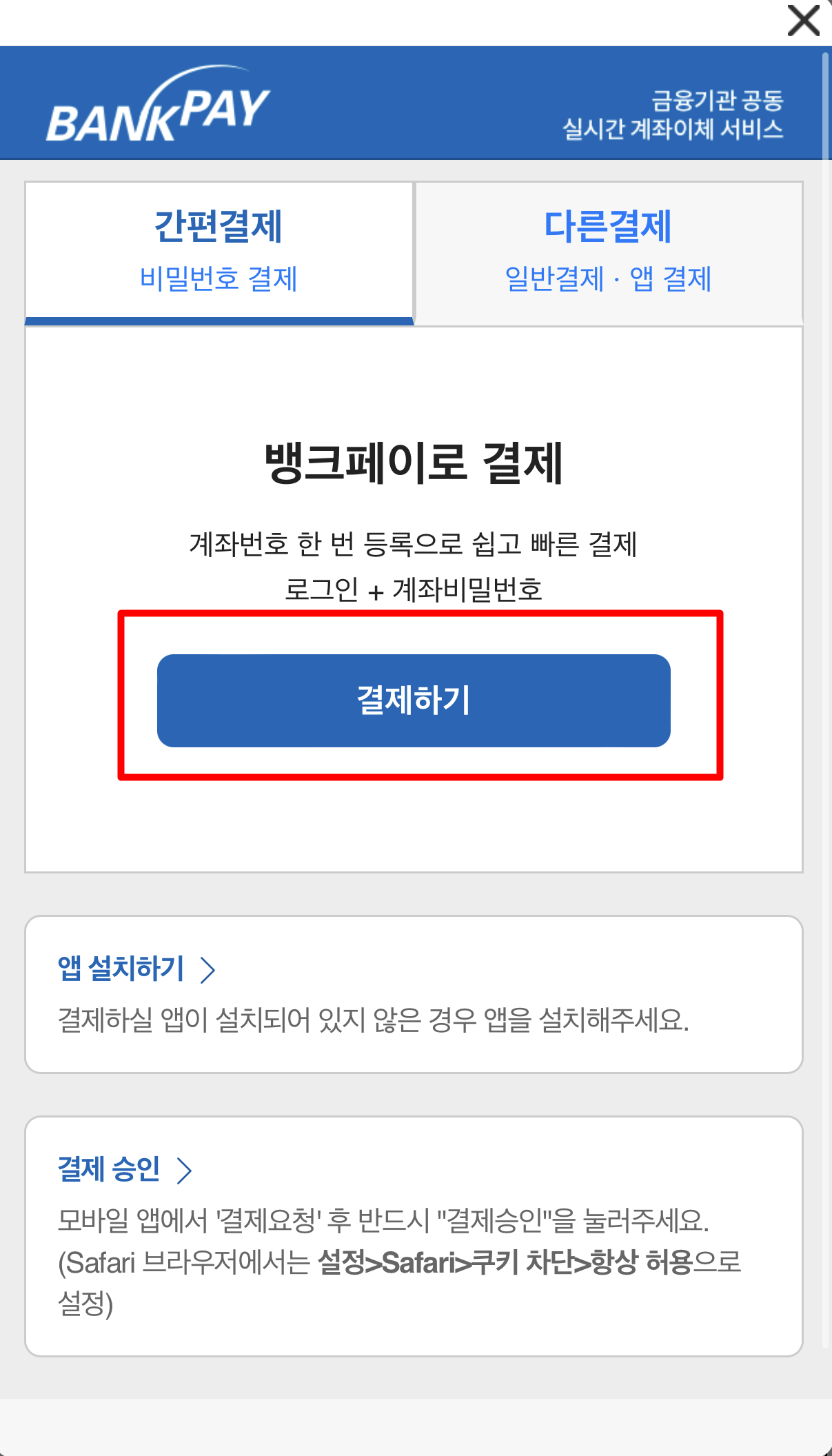
- 신용카드 결제시는 페이북을 통한 결제를 합니다.
- 계좌이체시에는 뱅크페이를 통한 결제를 합니다.
결제가 완료 되었다면 모바일 운전면허증(신분증) 발급은 완료가 되었습니다. 이제 수령날짜에 수령장소를 방문후에 해당 창구에서 QR 코드를 이용하여 IC 모바일을 모바일 신분증(운전면허증) 앱에 등록하시면 모두 완료 됩니다.
운전 면허 시험장 모바일 운전면허증(신분증) 발급 방법
운전면허장에서 모바일 운전면허증(신분증)은 IC 운전면허증 신청없이 언제든 운전 면허장만 방문한다면 언제나 발급 받을 수 있습니다. .운전면허 시험장에서 모바일 운전면허증(신분증) 을 발급 하는 순서는 아래와 같습니다.
- 운전면허증 시험장 바문하기
- 모바일 운전 면허증 신청서 발급하기
- 창구 qr 촬영 후 모바일 운전면허증 발급 하기
- 모바일 운전면허증 발급 완료하기
운전 면허 시험장에서 발급은 언제나 운전면허증 시험장만 발급 한다면 발급이 가능하지만, 핸드폰을 분실한다면 다시 IC 운전면허증을 발급을 위해 방문해야하는 번거로움이 있습니다. 비용이 들기하지만 IC 운전면허증을 발급한다면 휴대폰 을 잃어 버려도 개인 인증만 한다면 IC 운전면허증을 통해 언제든 모바일 운전면허증(신분증) 을 발급 받을 수 있다는 편리함이 있습니다.
마무리 요약
모바일 운전면허증(신분증) 은 운전면허장에서 당일 바로 발급 후에 등록이 되기도하며, 미리 IC 모바일 운전면허증 신청후에 도 언제나 발급이 가능합니다. 분실 우려를 위해 IC 모바일 신분증 을 발급 받기를 추천 드립니다. 모바일 운전면허증(신분증)은 1회만 등록하면 실물의 신분증이 없어도 언제나 신분 증명을 할 수 있기 때문에 모바일 운전면허증(신분증) 발급을 강력 추천 드립니다.
정부지원 정책 맞춤형 무료 컨설팅 신청서
카톡 무료 알림 신청하기
카톡 알림 신청을 한다면 정부 정책 지원금 및 다양한 복지 정책 혜택을 빠르게 받아 볼 수 있습니다. 아래 카톡 무료 알림 받기를 통해 채널을 추가하면 된답니다.
다양한 복지 혜택들을 아래에서 확인할 수 있습니다.
아래에 함께 지원 받을 수 있는 유용한 복지 혜택 정보들 이 있습니다. 꼭 확인하시고 놓치지말고 복지 혜택 신청하셔서 지원 받으시길 바랍니다.
가족관계 증명서 인터넷 발급 방법 2가지 (PC+핸드폰)
국민 건강보험 환급금 조회 + 신청 방법 2가지 (PC+모바일)